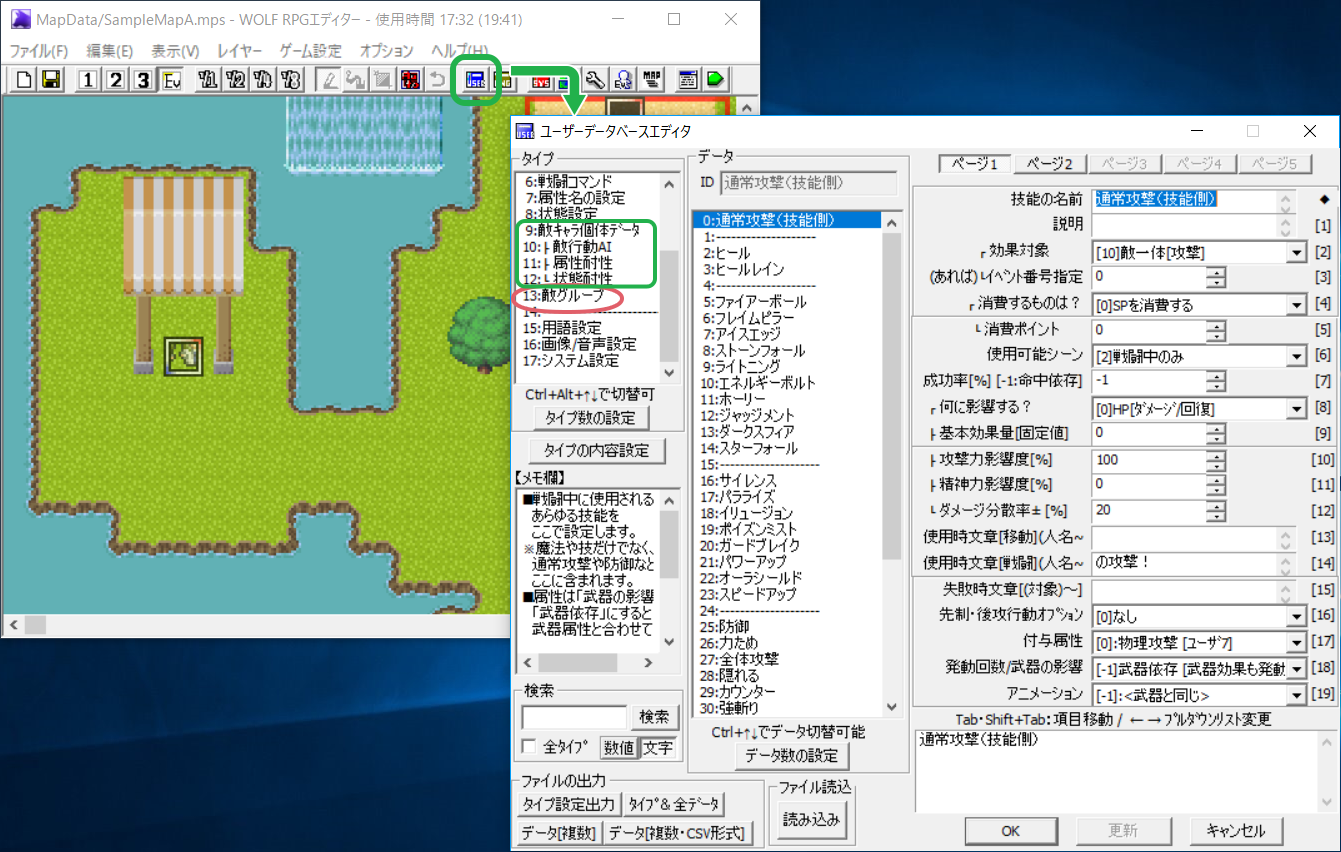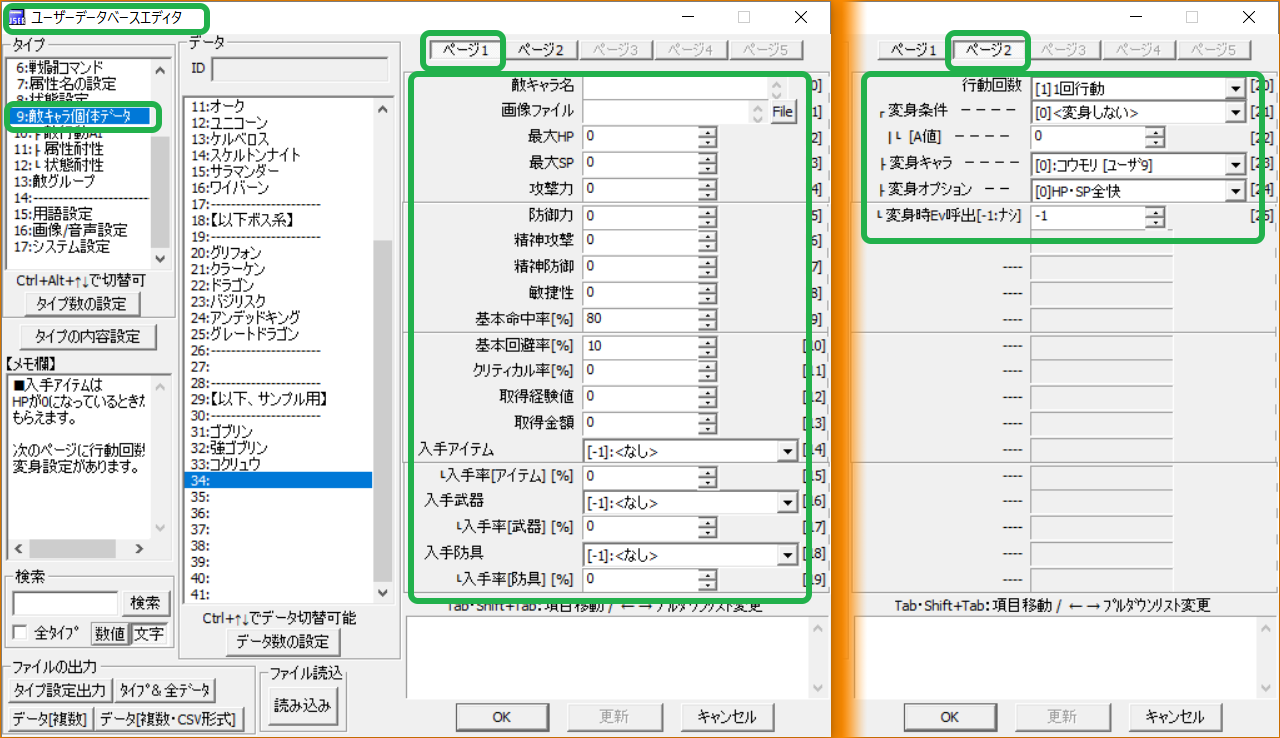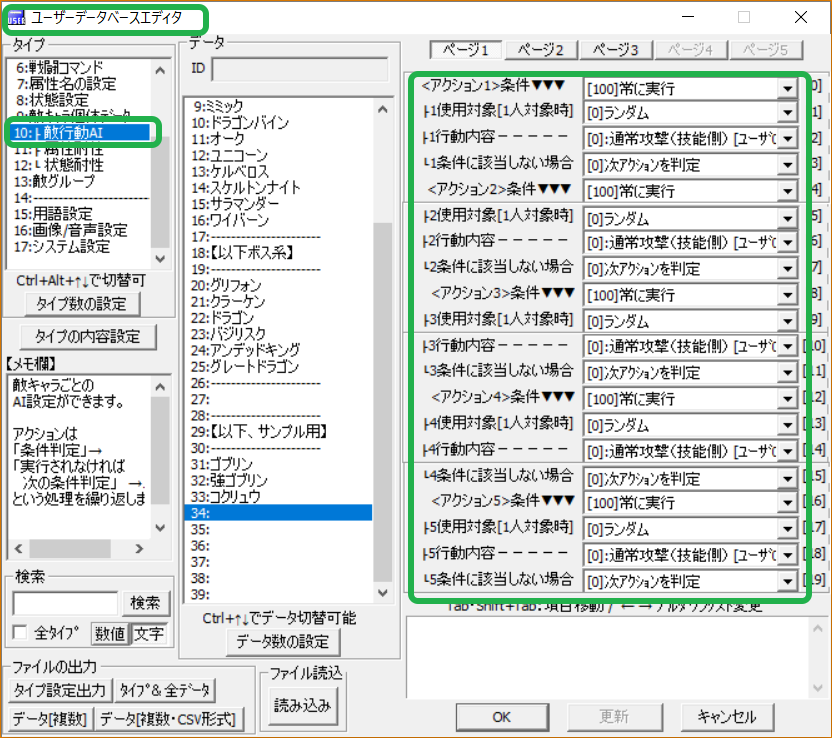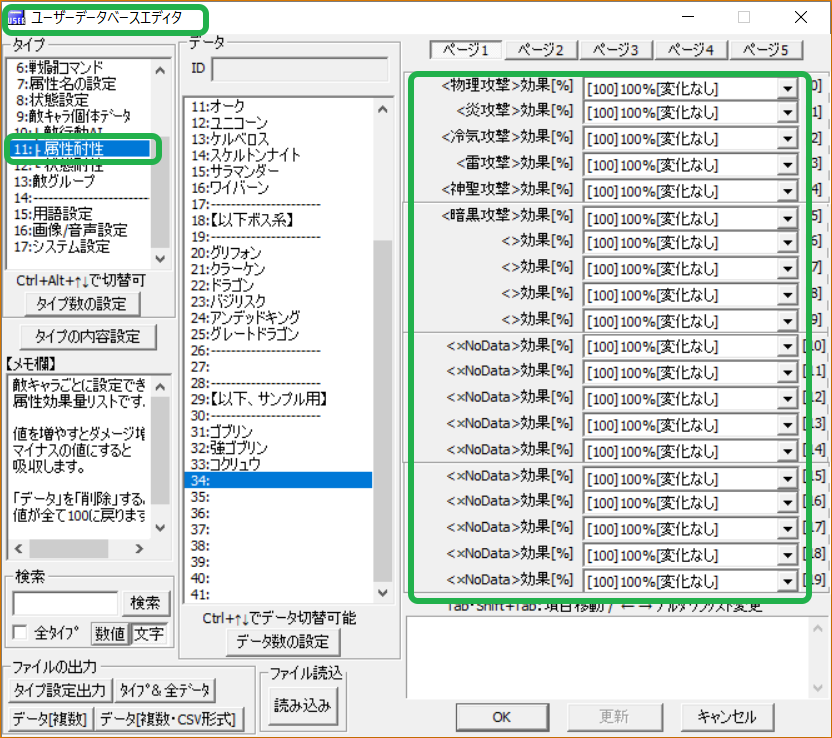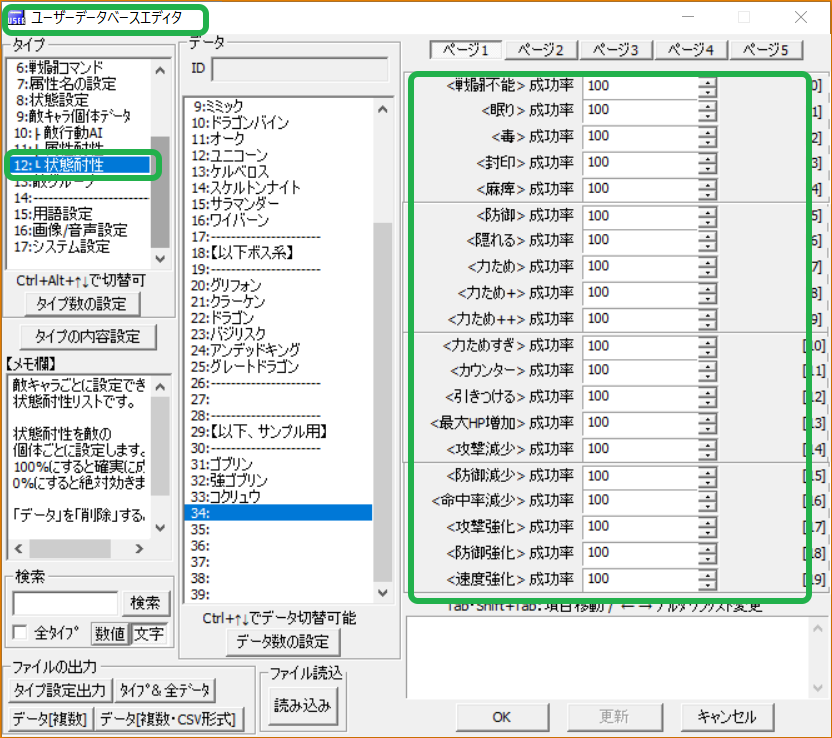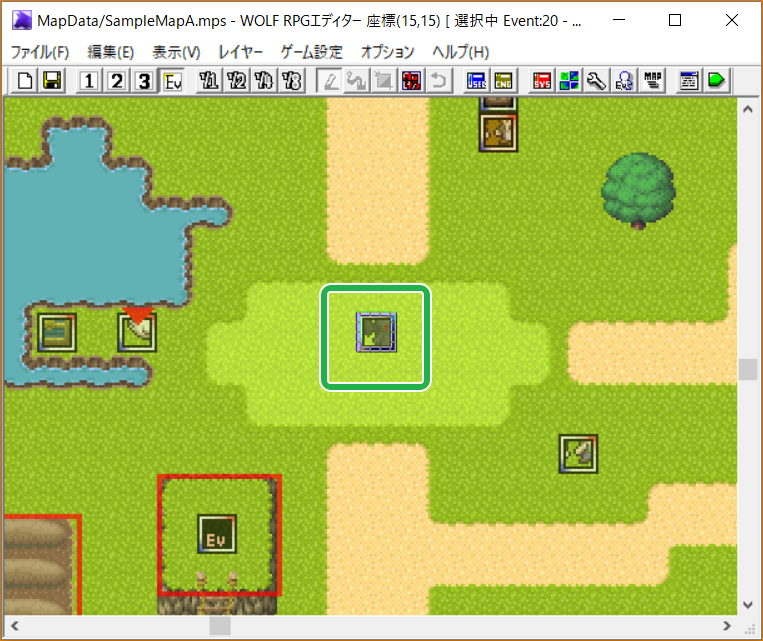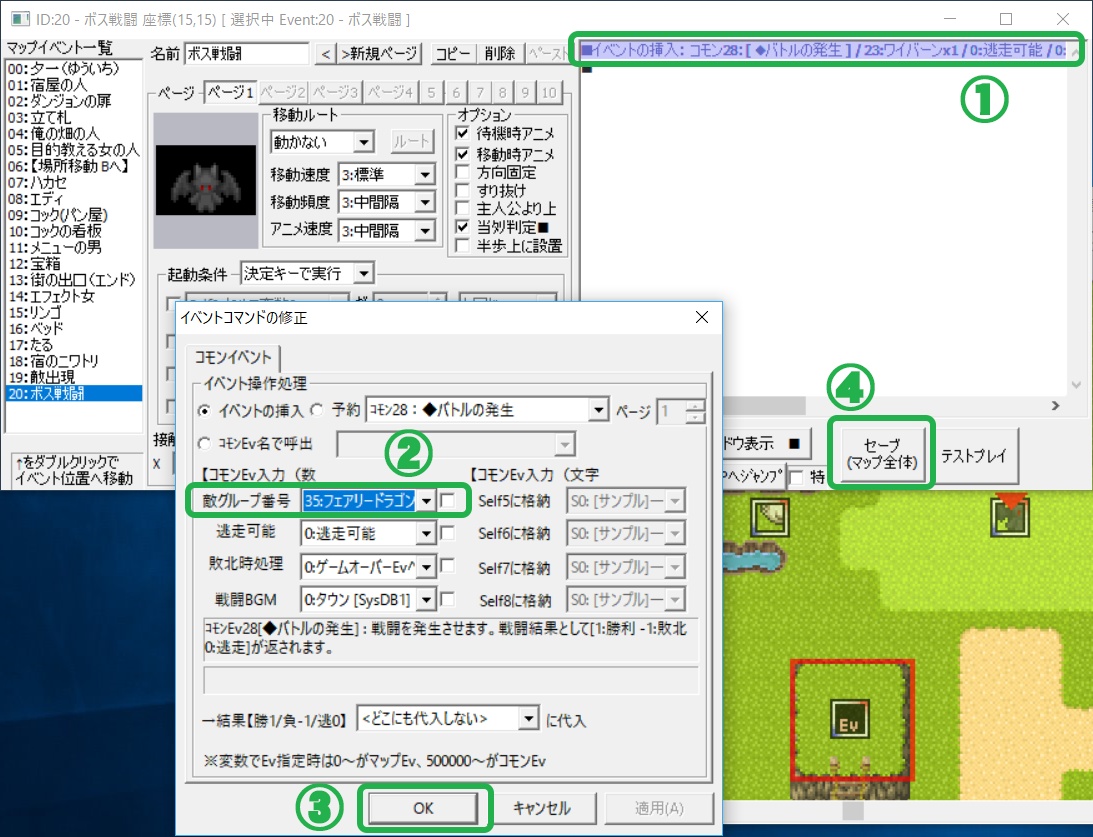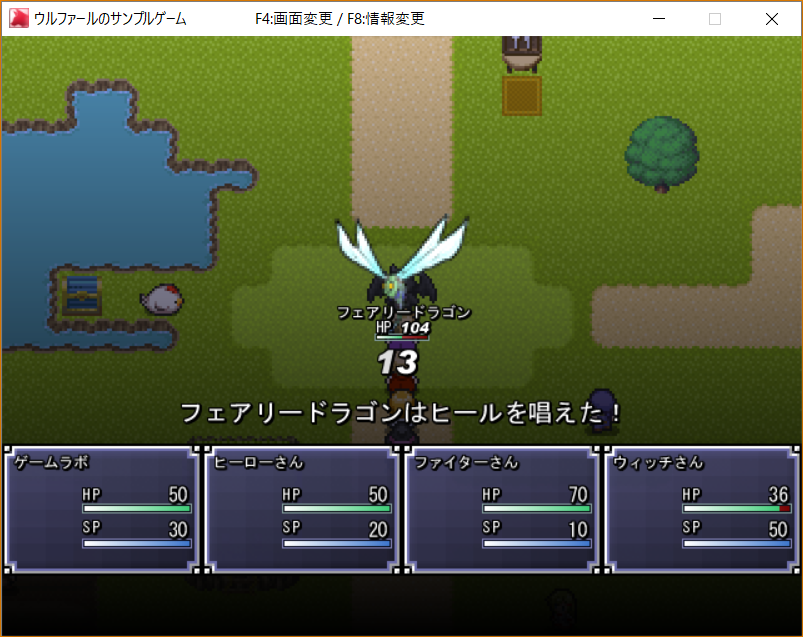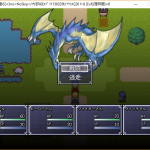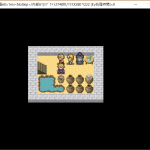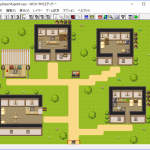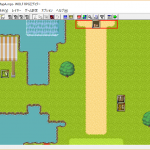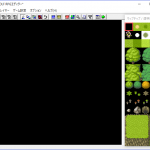さて。前章までは、主人公やアイテムを作成しました。
次は、オリジナルの敵キャラクターを作成してみましょう。
前回と同じく、サンプルゲームをベースにして、続きを作成していきましょう。
設定する項目
敵キャラクターは、以下の項目を設定することで作成できます。
| ユーザーデータベース『9:敵キャラ個体データ』 | 名前 敵キャラのグラフィック 敵キャラの基本パラメータ その他:行動回数や変身の有無など |
| ユーザーデータベース『10:敵行動AI』 | 戦闘時の敵の行動パターン。 敵が使用できるスキルなどもこちらで設定することになります。 |
| ユーザーデータベース『11:属性耐性』 | 属性攻撃への敵の耐性。 |
| ユーザーデータベース『12:状態耐性』 | ステータス状態への耐性。主に状態異常攻撃への耐性を設定。 |
これらは『ユーザーデータベース』の各項目から設定できます。
関連する項目
設定した敵キャラをゲームに登場させる設定も必要になります。
| ユーザーデータベース『13:敵グループ』 | エンカウント等で登場させる敵出現パターンを『敵グループ』として設定します。1体でも「グループ」です。 |
こちらも、前項の画像のように『ユーザーデータベース』に項目があります。
さらに、その敵グループを『イベント』にて出現するよう設定します。
以上の手順で、新しい敵キャラクターの作成、また登場させることができます。
では、順番に各手順を簡単に紹介します。
「敵キャラ個体データ」を設定する
ユーザーデータベース『9:敵キャラ個体データ』では、作成する敵キャラクターの基本的な設定を行います。
名前、(戦闘画面での)敵キャラのグラフィック、HPや攻撃力等の基本パラメータなどが設定できます。
前記事で触れた、戦闘後のドロップアイテムもこちらから設定できます。
他には、行動回数や変身の有無についても設定できます。
ちなみに、ここにデータを設定すると、『10:敵行動AI』~『12:状態耐性』の同じ番号の項目に、自動的にその敵キャラの名前のデータが作成されます。そちらを設定することで、その敵キャラの他の各パラメータを設定することができます。
「敵行動AI」を設定する
ユーザーデータベース『10:敵行動AI』では、敵キャラクターの戦闘時の行動パターンを設定できます。
また、行動パターンの中にスキルを設定することになるので、結果的に『敵が使用できるスキル』を設定する項目でもあります。
『アクション1』『アクション2』など、設定したアクションごとに、上から順番に『判定』されます。
判定というのは以下のようなことです。
各アクションには『何パーセントの確率で実行』とか『HP何%以下で実行』などの条件を設定する項目があるので、その条件が有効か無効かを、ウディタ内部のプログラムがが上から順番に『判定』する、ということです。
あるアクションが『今回は無効だな』と判定されたら、次のアクションの判定に自動的に移ります(設定を変更すれば、次項目のアクションだけではなく、別の特定のアクションの判定に移行させることもできます)。
この仕組みを念頭に置いて各アクションを設定することで、敵の行動パターンが出来上がります。
ちなみに、順番に設定するアクションの中で最後の位置に来るものには、条件の所に『常に実行』──100%有効と判定される──を設定して、判定がそれ以降に移ってしまわないようにしておきましょう(と言っても、ウディタでは初期状態に『100:常に実行』が設定してありますので、あまり意識せずともそうなるかと思います)。
『9:敵キャラ個体データ』と『10:敵行動AI』の各項目に設定できる内容一覧は、外部サイト『はじめてのウディタ』さんのこちらの記事「ユーザーデータベース-敵- 9 敵キャラ個体データ」の項を参考にしてください。
「属性耐性」「状態耐性」を設定する
ユーザーデータベース『11:属性耐性』『12:状態耐性』では、敵キャラクターの攻撃耐性、状態攻撃耐性を設定できます。
『11:属性耐性』では、属性攻撃への耐性を設定できます。設定によっては吸収効果も設定できます。
『12:状態耐性』では、状態異常攻撃などへの耐性を設定できます。
ちなみに、状態異常というマイナスの状態変化だけではなく、能力強化などのプラスの状態変化に対しても同じく耐性(効きやすさ)を設定する項目でもあります。
『11:属性耐性』と『12:状態耐性』の各項目に設定できる内容一覧は、外部サイト『はじめてのウディタ』さんのこちらの記事「ユーザーデータベース-ステータス状態・耐性- 10 属性耐性」または「11 状態耐性」の項を参考にしてください。
例:オリジナル敵キャラクター「フェアリードラゴン」を作成してみる
では、例として、以上を参考にオリジナルの敵キャラクター『フェアリードラゴン』を作成してみましょう。
『9:敵キャラ個体データ』は以下のように設定しました。
写真①番:名前とグラフィックを設定します。今回は名前の通り妖精風の画像を選びました。
写真②番:フェアリードラゴンは、攻撃を受けるとなんとワイバーンに変身します! ……というふうに設定しました。
『10:敵行動AI』を以下のように設定しました。
HP70%以下になるとヒールで回復する、という行動を設定したいと思います(写真②番)。
ただ、70%以下の時に必ず回復する、と設定するとクセが強すぎると思うので、その条件の時も時々、くらいにしておきたいと思います。
その為、ヒールを行うアクションの前に、50%の確率で通常攻撃を繰り出す、というアクションの判定を挟みます(写真①番)。
これで、例えHP70%以下の時も、2回に1回は通常攻撃を行う、という設定となります。
アクション1(写真①番)にも2(写真②番)にも該当しない場合──どちらも無効と判定された場合──は、最終的にアクション3(写真③番)が必ず判定されるようにして、そこで判定処理が止まるようにしておきます。
『11:属性耐性』と『12:状態耐性』は以下のように設定しました。
雷属性の攻撃は吸収する設定にしました。
フェアリーということで、色々な状態異常に強い耐性を持つ、ということにしましょう。
以上のように設定して、オリジナルの敵キャラ「フェアリードラゴン」を作成してみました。
「敵グループ」を設定する
さて、作成した敵キャラをゲームに登場させるよう設定していきましょう。
『13:敵グループ』に、「フェアリードラゴン」が1匹出現する敵パーティを設定しましょう。
『ID』の所(写真①番)にグループの名前(管理名)、『敵1』~『敵7』で、敵が表示される位置を設定できます(写真②番)。
コンボボックスで新しく作成した敵キャラを選びます(写真③番)。
全て設定したら、忘れずに『更新』ボタンを押しましょう。

敵が出現する「イベント」を設定する
敵グループとして設定できたので、次はその敵グループが出現する『イベント』を設定しましょう。
以前の記事『#5 サンプルゲームを改造してみる』で敵を出現させるイベントを追加したのを覚えておられるでしょうか?
こちらの記事の中の『敵キャラクターの追加』の項で、「ボスモンスターと戦うイベント」を設定したものがありました。
こちらのイベントに少し変更を加えて、新しい敵キャラを出現させてみます。
もしイベントをまだ設定されていないという方は、#5記事を参考に作成してみてください。
以前に設定したイベントをダブルクリックすれば、そのイベントの編集画面が開きます。
開いた画面を編集しましょう。
青文字のテキスト(以前設定したイベントコマンド)をダブルクリックします(写真①番)。
開いた『イベントコマンドの修正』の『敵グループ番号』のコンボボックス(写真②番)から、先ほど設定した敵グループを選択します(ここに表示されるのは敵キャラ名ではなく『13:敵グループ』で設定したグループ名になります)
フェアリードラゴンを選んで「OK」ボタンを押します(写真③番)。忘れずに『セーブ(マップ全体)』ボタンも押しましょう(写真④番)。
ちなみに、『#5』記事ではランダムエンカウントで敵を出現させる方法も紹介しています。
そちらの方法で敵を出したいという方は参考にしてみてください。
では、テストプレイをして確認してみましょう。

新しい敵キャラが完成しました!
まとめ
如何でしたか。
以上が敵キャラクターの作成の紹介でした。
次回はマップの作成について紹介したいと思います。